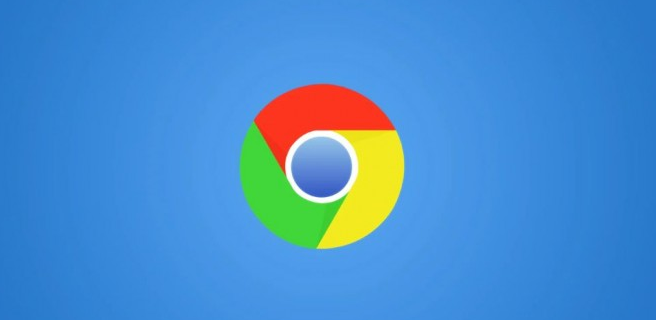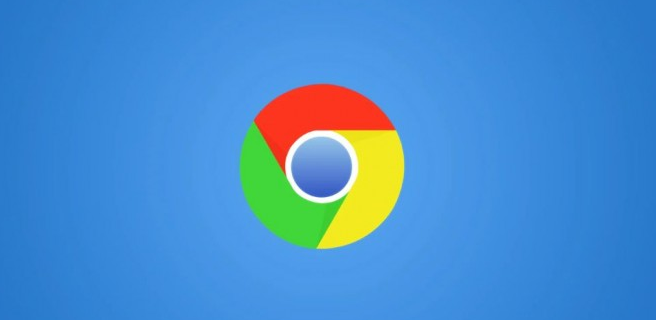
在当今快节奏的数字时代,高效地浏览和管理信息变得尤为重要。谷歌浏览器作为全球最受欢迎的网络浏览器之一,其提供的自动填充功能极大地提升了用户的上网体验。本文将详细介绍如何设置和使用谷歌浏览器的自动填充功能,帮助您更便捷地管理个人信息和提高浏览效率。
一、自动填充功能概述
谷歌浏览器的自动填充功能能够智能识别并记住用户在表单中输入的信息,如姓名、地址、电话号码、电子邮件等。当您再次访问需要填写这些信息的网页时,浏览器会自动提示或直接填充这些字段,从而节省您的时间和精力。
二、设置自动填充功能
1. 打开谷歌浏览器设置
首先,确保您已经安装了最新版本的谷歌浏览器。然后,点击浏览器右上角的三点菜单图标,选择“设置”选项。这将打开浏览器的设置页面。
2. 进入自动填充设置
在设置页面中,滚动到“隐私与安全”部分,点击“自动填充”选项。这里列出了所有与自动填充相关的设置项。
3. 启用自动填充功能
在自动填充设置页面中,您可以看到多个开关选项,包括“启用地址自动填充”、“启用支付方式自动填充”以及“启用密码管理器”等。根据您的需求,开启相应的自动填充功能。例如,如果您希望浏览器自动记住并填充您的地址信息,就开启“启用地址自动填充”。
4. 添加和管理自动填充信息
点击“地址”或其他相关类别旁边的“添加”按钮,可以手动输入并保存新的自动填充信息。此外,您还可以通过点击已保存信息的编辑或删除按钮来管理这些信息。
三、使用自动填充功能
1. 自动填充表单
当您访问一个需要填写表单的网页时,如果浏览器检测到表单字段与您之前保存的自动填充信息相匹配,它会自动弹出一个下拉菜单供您选择。您可以从下拉菜单中选择一个合适的选项,或者直接按下回车键使用推荐的填充内容。
2. 手动触发自动填充
如果您不想等待浏览器自动弹出填充建议,也可以手动触发自动填充功能。只需将光标置于需要填充的字段上,然后按下键盘上的Ctrl+Shift+L(Windows/Linux)或Cmd+Shift+L(Mac)组合键即可。
四、注意事项
虽然自动填充功能带来了便利,但为了保护个人隐私和安全,请务必注意以下几点:
1. 谨慎保存敏感信息:避免在公共设备或不安全的网络环境中保存敏感的个人信息。
2. 定期审查和管理自动填充数据:定期检查并清理不再需要的自动填充信息,以减少潜在的安全风险。
3. 启用两步验证:对于重要的账户(如电子邮件、社交媒体等),建议启用两步验证功能,以增加账户的安全性。
五、结语
通过合理设置和使用谷歌浏览器的自动填充功能,我们可以大大提高在线操作的效率和便捷性。然而,在使用过程中也要注意保护个人隐私和安全。希望本文能够帮助您更好地掌握这一实用功能,让您的网络生活更加轻松愉快!